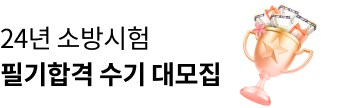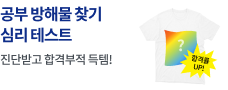소방단기 고객섬김센터

-
해당 메시지는 네트워크 연결 상태가 불안정할 경우 발생합니다.
네트워크 연결 상태를 체크 후 이용을 부탁드립니다.
1) 안드로이드 기기에서 Play스토어 선택 (아이폰/아이패드는 앱스토어 실행)
2) Play스토어 or 앱스토어에서 벤치비 검색 후 선택
3) 설치를 선택하여 벤치비 설치 후 실행
4) 측정시작을 선택하여 속도 측정 진행
5) 다운로드 속도 확인
※ 고화질 기준 다운로드 속도가 20Mbps 이상 측정되어야 원활한 이용 가능합니다.
네트워크 속도가 원활하지 않은 경우 다른 네트워크 (WiFi) 망으로 이용해주시기 바랍니다.
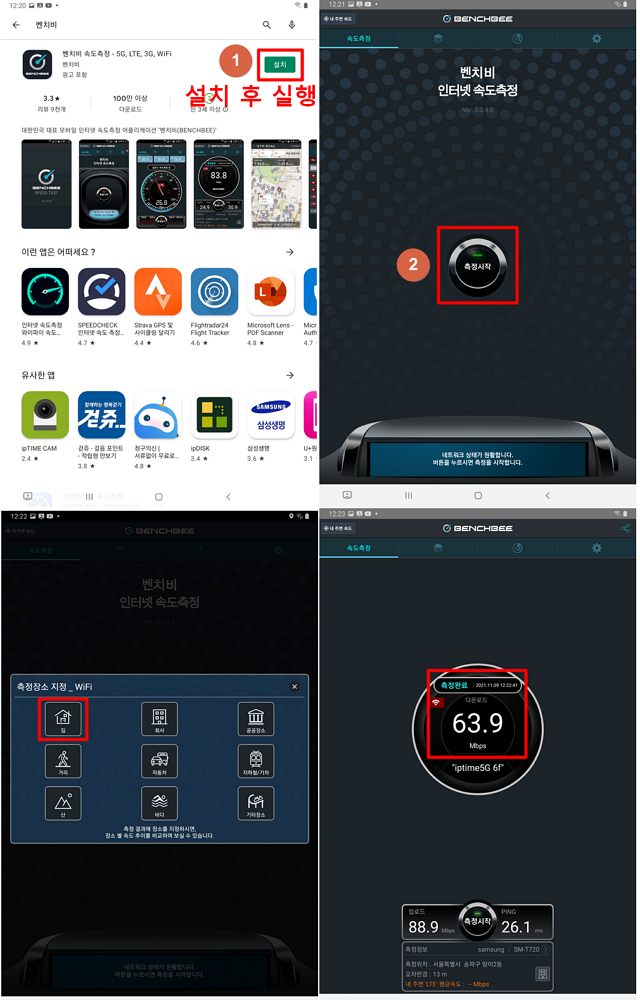
감사합니다. -
1. 소방단기 홈페이지 → 내 강의실→ '수강할 강좌 추가하기'를 통하여 강좌를 추가하였는지 확인


※ 단기플레이어 어플에서 강좌 추가방법
2. 강좌가 추가 되어있는데도 목록이 보이지 않을 경우에는 아래와 같이 진행해주시기 바랍니다.
-안드로이드의 경우
1) 기기 환경설정-어플리케이션관리-단기플레이어 어플 데이터, 캐시 삭제 및 어플 삭제
2) 기기 환경설정 - 어플리케이션 - 우측 상단 메뉴에서 - 앱 설정 초기화 진행
3) 재부팅 해주신 다음 단기플레이어 어플을 재설치 후 이용 해주시면 됩니다.
-아이폰&아이패드의 경우
1) 설정 - 일반 - iPhone/iPad 저장 공간 - 단기플레이어 어플 삭제
2) 설정-일반-재설정-모든 설정 재설정(데이터는 삭제되지 않고, 설정 값만 초기화됨) 후 단기플레이어 어플 재설치하여 이용
감사합니다. -
스마트기기의 네트워크 연결(WIFI, LTE/5G)이 비활성화 되어있거나,
네트워크 감도가 불안정할 경우 발생합니다.
1. 네트워크연결이 켜져 있는지 확인해 주시기 바랍니다.
2. 스마트기기를 재부팅 한 후 어플을 실행해 주시기 바랍니다.
3. WIFI 연결이라면 3G/LTE로, 3G/LTE 연결이라면 WIFI 연결로 서로 번갈아가며 재생을 시도해 주시기 바랍니다.
네트워크가 켜져 있고 정상 연결되어 있음에도 불구하고 동일하게 오류가 발생한다면
단기플레이어 어플을 삭제 후 재설치를 해주시기 바라며,
그래도 동일하다면 기기의 네트워크 모듈의 문제일 수 있으니
단말기 제조사에 A/S를 통해 해결해 주시면 되겠습니다.
감사합니다.
-
● 안드로이드 지원되는 기기 기준
→ 안드로이드 5.0 이상 이용가능
※ 플레이 스토어에서 단기플레이어 어플이 검색되지 않을 경우는 안드로이드 5.0 미만 기기에 해당됩니다.
안드로이드 5.0 버전 이상 기기라 하더라도 저 사양 기기에서는 Play에 문제가 발생할 수 있습니다.
※ 버전 확인 방법 : 환경설정 → 휴대폰 정보 → 소프트웨어 정보 (기종마다 상이함)
● IOS 지원되는 기기 기준
→ IOS 12.0버전 이상 이용 가능
※ 앱 스토어에서 단기플레이어 어플이 검색되지 않을 경우는 IOS 12 미만 기기에 해당됩니다.
iOS 12.0 이상 기기라 하더라도 저 사양 기기에서는 Play에 문제가 발생할 수 있습니다.
※ iOS 버전 확인 방법 : 설정 → 일반 → 정보 → 소프트웨어버전
★ 유의사항
1. 루팅 된 기기에서는 이용이 제한됩니다.
※ 루팅이란?
→ 루팅은 개발자의 권한을 불법적인 경로로 획득하는 것을 말하며,
이로 인해 기기의 모든 파일과 프로그램을 임의로 수정할 수 있게 됩니다.
루팅을 하면 기기 상 예기치 못한 오류가 발생하거나,
제조사의 무상 A/S 불가 및 먹통이 되는 벽돌 상태를 초래할 수 있습니다.
이에 루팅된 기기에 대한 서비스를 제공하지 않는 점, 참고 부탁 드립니다.
2. 지원 가능한 OS 버전 이상의 기기라 하더라도 저 사양 기기에서는 이용에 문제가 발생할 수 있습니다. -
계정 당 기기는 총 3대까지 등록 및 이용이 가능하며,
강좌를 다운로드 받으시면 인터넷 강의와 동일하게 수강기간 동안만 들으실 수 있습니다.
1. 소방단기 홈페이지 → 내 강의실→ '수강할 강좌 추가하기'를 통하여 강좌를 추가하였는지 확인

※ 단기플레이어 어플에서 강좌 추가방법
2. 플레이스토어 혹은 앱스토어에서 “단기플레이어“ 검색 후 다운로드
3. 단기플레이어 어플 실행 → 로그인 → 내보관함에서 수강할 강좌 선택 → 강의 목록에서 수강한 강의 선택 후 재생

감사합니다.
-
해당 오류코드는 다운받은 강의를 인터넷 연결 없이 재생했을 경우 출력되는 메시지입니다.
2017년 6월 26일 부로 강좌 사기 피해 및 불법 공유 방지를 위해
다운받은 강의도 인터넷이 연결된 환경에서만 재생이 가능하도록 정책이 변경되었습니다.
이 점 참고해 주시어 다운받은 강의도 꼭 인터넷 연결 상태에서만 수강해주시기 바랍니다.
아울러 관련 내용은 아래의 공지사항을 참고해주시기 바랍니다.
공지사항 확인 → [클릭]
감사합니다. -
[배수 제한이란?]
- 배수 제한 : 강좌의 강의 수강 시간이 제한 됨.
- 실제 play 한 러닝 타임을 기준으로만 배수 차감 반영.
- 2배수 강의의 경우 런닝타임 80분의 강좌를 2번 수강 가능 (총 160분)
( 단, 배속 기능을 사용하여 러닝타임 80분의 강좌를 2배속으로 수강, 총 수강시간이 40분으로 단축 되어도 1배수 적용 /
실제 수강한 리얼타임이 아닌 강좌 러닝타임으로 적용)
- 강의 재생 중 건너뛰기(skip) 기능을 사용 할 경우에는 배수 차감이 이루어지지 않음.
- 배수 표시는 강의 재생 후 바로 반영되는 것이 아니라 러닝타임 80분 강의의 경우 0.1 배수에 해당하는 8분을 재생해야지만
다음 재생 시 몇 배수 수강했는지 확인 가능
- 일시 정지 및 멈춤 시에는 수강 시간이 체크되지 않음 (다만, 장시간 일시 정지 상태로 자리를 비울 경우, 자동으로 재생될 수 있으니 주의필요!)
[배수 확인 방법]
1) PC에서 수강할 때 확인하는 방법
- 동영상 창 우측의 강의 목록에서 현재까지 수강한 강좌의 배수 확인 가능
2) 모바일 어플리케이션에서 수강할 때 확인하는 방법
- [단기플레이어 실행] - [내보관함] - [강좌 선택] - [강의 목록]에서 현재까지 수강한 강좌의 배수 확인 가능
위 2가지 방법으로 현재까지 수강하신 강좌의 배수 확인이 가능합니다.
감사합니다. -
Code : 8613
기본 플레이어(HTML5)를 통한 영상 재생이 원활하지 않습니다.
아래의 확인 버튼을 클릭하시어 전용 플레이어를 통해 재생해주시기 바랍니다.
위 메시지가 출력되는 경우 아래 방법으로 조치해보시기 바랍니다.
※ 2021년도부터 크롬 브라우저의 절전모드 강화로
일부 버전의 크롬 브라우저에서 8613 에러코드가 발생하는 경우가 있으니
웨일 브라우저를 설치하여 재생해보시기 바랍니다.
1. 네이버 웨일 브라우저를 설치하여 재생
네이버에서 다운로드 및 설치 후 웨일 브라우저를 통해 강의 재생 시도
웨일 브라우저에서도 문제가 발생하는 경우 아래 내용으로 진행
2. PC 전원 옵션을 고성능으로 변경
- 제어판 → 시스템 및 보안 → 전원 옵션 → 고성능으로 변경 후 확인

3. 크롬 브라우저 혹은 웨일 브라우저에서 하드웨어 가속 off 설정 후 재생 시도
1) 크롬 브라우저 우측 상단 [메뉴] → [설정] → 맨 아래 [고급] → [시스템] → [가능한 경우 하드웨어 가속 사용] 비활성화 (회색으로 변경) 후 크롬 재시작

2) 웨일 브라우저 우측 상단 [메뉴] → [설정] → 좌측 메뉴 중 [성능 및 기타] → [가능한 경우 하드웨어 가속 사용] 비활성화(회색으로 변경) 후 웨일 재시작
감사합니다. -
이용중인 계정에 등록된 기기 중 특정 1대의 기기에 다운로드 강의 재생모드가 ON으로 설정되어 있을 때 확인되는 메시지입니다.
다운로드 강의 재생모드를 ON 설정하셨던 모바일 기기에서
다운로드 강의 재생모드를 해제(OFF로 변경)해 주시고 이용해주시기 바랍니다.
※다운로드 강의 재생모드 ON/OFF 설정 방법
자주 묻는 질문 → 모바일 → [단기플레이어] 다운로드 강의 재생모드 설정/해제 및 수강 방법
만일, 해당 모드를 설정한 기기를 분실하셨거나 고장, 또는 공장초기화를 진행하여
직접 ON-OFF 설정 변경이 불가하신 경우 고객센터로 연락주시면 확인 후 도움 드리도록 하겠습니다.
감사합니다.
-
1) 동영상 창 우측 하단의 ▼ 버튼을 클릭하시거나,
키보드 x를 누르시면 0.1씩 재생 속도가 감소합니다. (최소 0.5배속)
2) 동영상 창 우측 하단의 ▲ 버튼을 클릭하시시거나,
키보드 c를 누르시면 0.1씩 재생 속도가 증가합니다. (최대 4.0배속)
3) 키보드 z를 누르시면 1.0배속으로 재생 속도가 초기화됩니다.
※ 2.1~4.0배속의 경우 기기 사양에 따라 끊김 현상이 발생할 수 있으므로 끊김 현상 발생 시 2.0배속 이하로 재생을 부탁드립니다.
(기기 사양이 낮아 발생하는 문제의 경우 원격점검을 통해서도 해결이 불가합니다.)
감사합니다.
 소방단기
소방단기